IP-ориентированный мир, в котором мы живем сегодня, требует, чтобы вы следили за всеми действиями, происходящими в вашей сети и подключенными устройствами.
Кроме того, политики использования собственных устройств (BYOD) и внедрение облачных технологий еще больше усложнили работу ИТ-администраторов.
Вам необходимо отслеживать и сканировать все IP-ресурсы, чтобы устройства и пользователи в сети могли получать новые IP-адреса при доступе к вашей сети.
Не говоря уже о том, что несколько устройств постоянно подключаются и отключаются от сети, поэтому сканирование IP-ресурсов становится необходимым для стабильной доступности вашей сети.
Итак, какое решение для этого?
Эффективный IP-сканер.
Быстрый и простой IP-сканер — это то, чего все ждут с нетерпением. А также Расширенный IP-сканер является одним из лучших, что вы можете сделать в этом отношении.
В этой статье я собираюсь обсудить этот инструмент, чтобы помочь вам решить, стоит ли он вашего внимания или нет.
Давайте начнем. А не ___ ли нам?
Оглавление
Расширенный IP-сканер: подробный обзор
Advanced IP Scanner от Famatech, получивший доверие более 52 миллионов пользователей, является бесплатным и надежным сетевым сканером.
Он показывает все сетевые устройства, обеспечивает удаленное управление системой и предоставляет доступ даже к общим папкам для лучшего анализа вашей сети путем сканирования вашей сети Wi-Fi или локальной сети.
В дополнение к этому, этот инструмент также может помочь вам удаленно отключить компьютеры. От установки и запуска этого инструмента до его использования все просто. Advanced IP Scanner создан для работы с программой удаленного администрирования Radmin, что расширяет его возможности. Этот инструмент полезен для сетевых администраторов и опытных пользователей, желающих следить за своей сетью.
Особенности 🙋
Легкий доступ
Вы можете обнаружить маршрутизаторы Wi-Fi, беспроводные устройства, общие папки, FTP и другие сетевые устройства.
Радмин и RDP
В дополнение к функциям сканирования сети инструмент также может выполнять сложные задачи. С помощью Radmin Advanced IP Scanner помогает удаленно устанавливать соединения.
Сканер IP позволяет выполнять передачу файлов, текстовый чат, голосовой чат, устанавливать соединения Telnet, пинговать, SSH и многое другое. Если вы хотите подключиться к устройству несколькими способами, используйте его меню «Инструменты».
Вы также можете изучить больше программного обеспечения для удаленного рабочего стола для управления удаленными рабочими станциями.
Другие особенности
- Обнаружение MAC-адреса
- Экспорт результатов в CSV
- Отслеживание активов
- Инвентаризация облачных активов
- Мониторинг мощности
- Журналы событий
- Соответствие и управление лицензиями
Вы можете использовать этот инструмент на своем компьютере без обязательной его установки. Когда вы запускаете его установщик, вам будет предложено выбрать один из двух вариантов:
- Запустить программу
- Пройдите стандартный процесс настройки.
Благодаря портативной версии инструмента в вашей системе не будут создаваться дополнительные папки или файлы. Вы получаете несколько временных, которые вам нужны для запуска приложения. В дополнение к этому инструмент никогда не будет вмешиваться в записи реестра, присутствующие на вашем компьютере.
Полностью бесплатное использование
Advanced IP Scanner доступен для использования совершенно бесплатно. Нет ограничений по времени, скрытых затрат или ограничений функций, которые они налагают на вас.
Минималистичный интерфейс
Этот IP-сканер оснащен простым интерфейсом, которым без труда смогут пользоваться как опытные, так и начинающие пользователи. Несмотря на свою простоту, он обеспечивает интуитивно понятные функции и ясность информации.
Доступ к функциям возможен двумя способами, которые вы можете выбрать в зависимости от ваших предпочтений:
- С помощью кнопок панели инструментов
- Традиционные меню
Кроме того, он позволяет вам взаимодействовать со всеми устройствами, которые он идентифицировал после сканирования. Чтобы взаимодействовать с этими устройствами, вам нужно щелкнуть по ним правой кнопкой мыши и использовать их контекстное меню.
Системные Требования
Предварительные требования или системные требования Advanced IP Scanner минимальны. Однако официальных данных о требованиях к ОС, пространству, памяти или процессору нет. На его официальном сайте можно было увидеть только то, что инструмент совместим с Windows 10.
Итак, если у вас есть другая версия Windows, вы можете проверить, работает ли она с вашей компьютерной системой или нет, но больше шансов, что так и будет.
Установка и настройка Advanced IP Scanner
Все этапы установки и настройки просты. Просто следуйте этим шагам, и все готово!
Монтаж:
Шаг 1: Чтобы установить Advanced IP Scanner, перейдите на его официальный сайт и нажмите «Бесплатная загрузка».
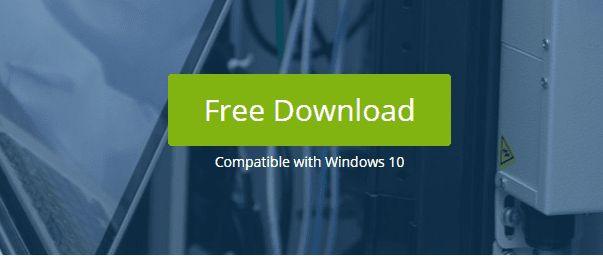
Шаг 2: После того, как вы загрузили программу, вы можете открыть ее. Вы могли видеть что-то вроде этого:

Здесь вы могли видеть два варианта. Выберите любой из ваших вариантов, но здесь я устанавливаю программу, чтобы вы могли глубже понять, как это делается. В противном случае вы можете использовать портативную версию, не требующую установки.
Шаг 3: Примите лицензионное соглашение и нажмите «Установить».

Теперь вы могли видеть этот экран.

Шаг 4: Вы установили программу, и теперь вы готовы сканировать свою сеть, нажав большую зеленую кнопку «Сканировать». Итак, приступайте к сканированию!

Конфигурация:
Если вас не устраивают настройки по умолчанию, и в этом нет ничего плохого. Изучите потенциал этого инструмента, настроив его так, как вы хотите его использовать.
И самое лучшее, он позволяет гораздо больше вещей, чем то, что вы получаете по умолчанию. Сначала вы можете нажать на кнопку — «Настройки», доступную в строке меню, а затем выбрать «Параметры».

Вы могли увидеть новое окно, в котором вы можете настроить его параметры для ресурсов, производительности и других полезных вещей.
Например, вам разрешено устанавливать относительно медленное сканирование. В результате чего загрузка ЦП будет низкой, но время будет больше. Напротив, вы также можете включить приложение для быстрого сканирования, которое будет потреблять больше ресурсов ЦП.
Кроме того, вы можете настроить сканирование с высокой точностью, чтобы получить больше результатов, но за более длительное время. Вы можете переключить сканирование ваших ресурсов, включая RDP, FTP, HTTP и т. д., из категории — «Ресурсы».

Часто задаваемые вопросы ☝️
Можно ли сканировать порты с помощью Advanced IP Scanner?
Нет. Инструмент позволяет сканировать сеть и извлекать MAC- и IP-адреса только для устройств в вашей локальной беспроводной или проводной сети. Было бы полезно, если бы вы изучили программное обеспечение сканера портов.
Безопасен ли инструмент в использовании?
Да, Advanced IP Scanner соответствует самым высоким стандартам безопасности Microsoft, что гарантирует успешную работу при использовании в Windows.
Можно ли сохранить список идентифицированных устройств?
Да. Вы можете сохранить все списки с идентифицированными устройствами в виде файлов CSV, HTML или XML. Для этого перейдите в меню «Файл» и нажмите «Сохранить как» или щелкните правой кнопкой мыши контекстное меню.
Вывод
Я надеюсь, что теперь вы лучше понимаете Advanced IP Scanner и то, что этот инструмент может сделать для вас. Таким образом, начните сканировать свою сеть и будьте в курсе того, какие системы подключены к вашей сети благодаря ее возможностям, чтобы оставаться в безопасности.

